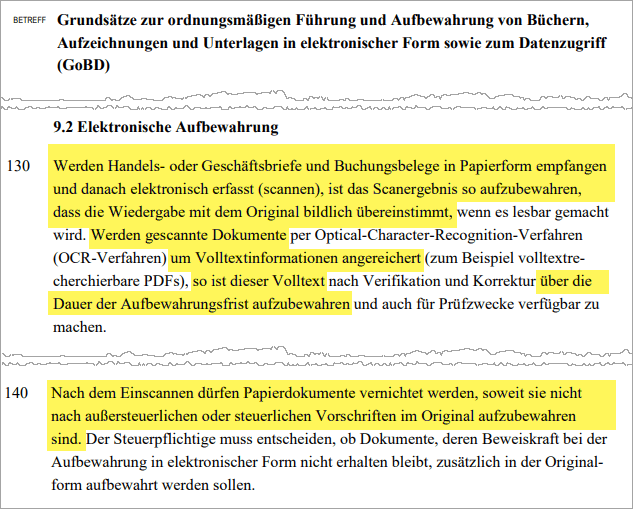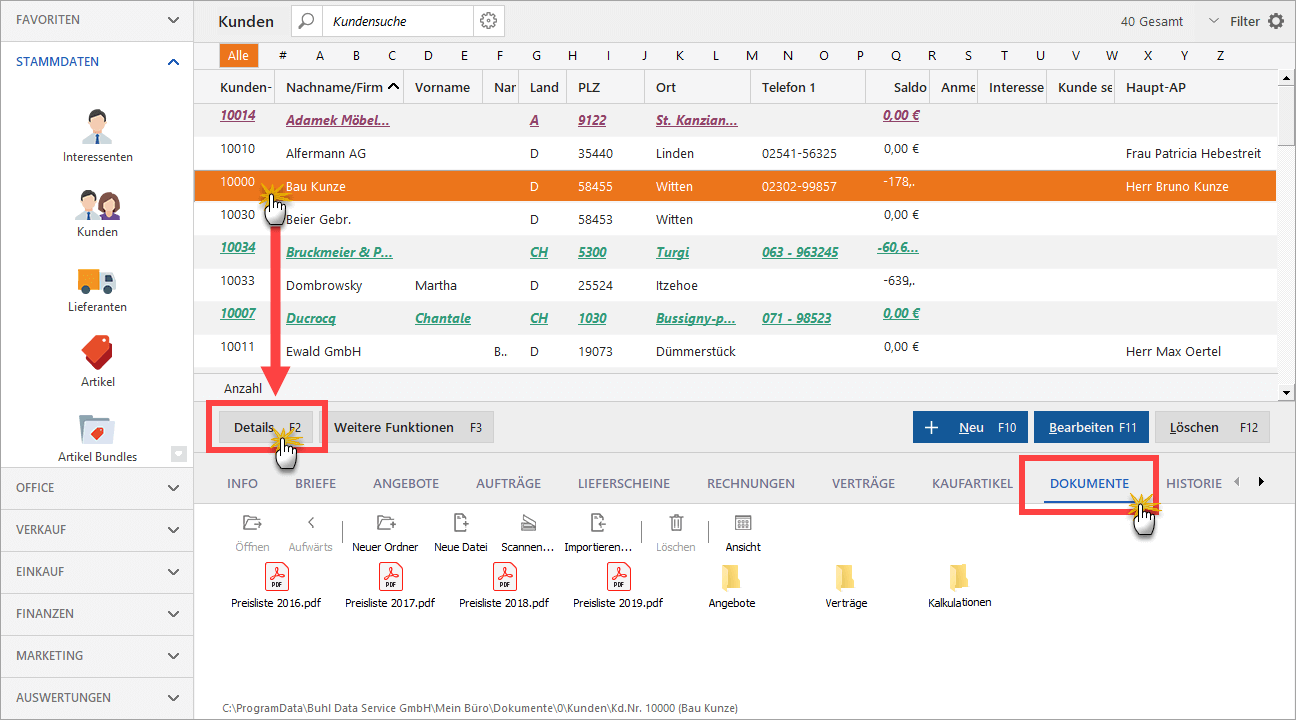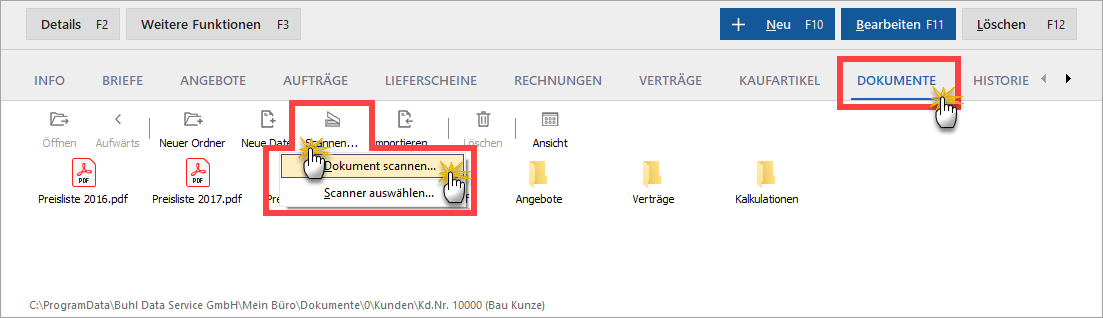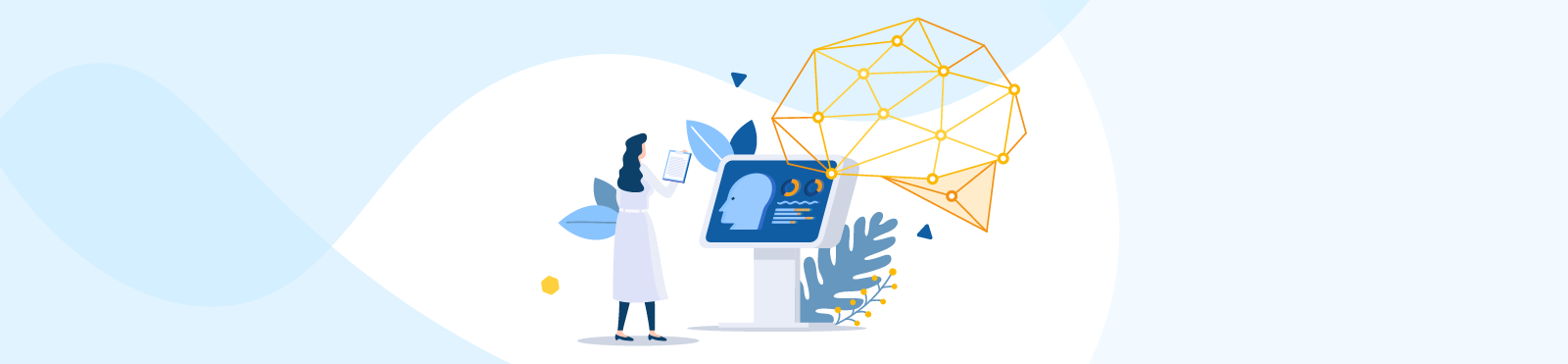Papierloses Büro? Schön wär‘s: Die Papierstapel werden auch im Informationszeitalter nicht kleiner. Im Gegenteil: Die Menge an Groß- und Kleingedrucktem nimmt gefühlt sogar zu. Und damit auch die Lust, beim bevorstehenden Frühlingsputz möglichst viele Papierhaufen zu entsorgen.
Wer auf Nummer sicher gehen will, scannt wichtige Dokumente, bevor sie in den Schredder wandern. Während der gesetzlichen Aufbewahrungsfristen stellt sich dabei allerdings die Frage, ob das elektronische Archivieren von Papierdokumenten überhaupt zulässig ist. Und wenn ja, was Geschäftsleute beim ersetzenden Scannen beachten müssen.
Wir erläutern die wichtigsten Vorschriften rund ums Digitalisieren und Schreddern.
Ist das wichtig oder kann das weg?
Der klassische einseitige Geschäftsbrief ist vom Aussterben bedroht. Ganz gleich, ob Angebot, Auftragsbestätigung, Rechnung, Lieferschein oder Mahnung: Neben der eigentlichen Kerninformation enthält moderne Geschäftspost …
- ellenlange Geschäftsbedingungen,
- seitenweise Datenschutzhinweise,
- ausführliche Sicherheitsbelehrungen und andere ergänzende Informationen.
Sicher ist sicher, sagt sich der Absender. Hauptsache alle gesetzlich vorgeschriebenen Informationspflichten sind erfüllt. Und der Empfänger hat dann den Papiersalat. Spätestens im Folgejahr weiß niemand mehr, was wirklich wichtig ist und was entsorgt werden darf.
Lektüretipp: Welche gesetzlichen Aufbewahrungsfristen zu beachten sind, erfahren Sie im MeinBüro-Blogbeitrag „Aufbewahrungsfristen 2019: Diese Dokumente können Sie gefahrlos entsorgen“.
Papierdokumente elektronisch archivieren
Ein naheliegender Kompromiss zwischen sofortiger Entsorgung und platzraubendem Papierarchiv ist das „ersetzende Scannen“. In Papierform eingetroffene Dokumente werden gescannt und elektronisch archiviert. Das Originaldokument wandert anschließend in den Reißwolf.
Bevor Sie weiterlesen: Falls in Ihrem Unternehmen im Laufe des Jahres ein paar Hundert aufbewahrungspflichtige Dokumente anfallen, sollten Sie sich das Vernichten der Originale gut überlegen. Zwei, drei Ordner pro Jahr lassen sich auch in kleinen Büros, Werkstätten und Ladengeschäften unterbringen. Notfalls nutzen Sie den Dachboden oder Keller. Digitalisieren können Sie Ihre Dokumente bei Bedarf ja trotzdem. Sie sparen sich aber die Beachtung der peniblen gesetzlichen Archivierungsvorschriften.
Zurück zum ersetzenden Scannen: Der Gesetzgeber hat dagegen im Prinzip nichts mehr einzuwenden. Die „Grundsätze zur ordnungsmäßigen Führung und Aufbewahrung von Büchern, Aufzeichnungen und Unterlagen in elektronischer Form sowie zum Datenzugriff“ (GoBD) verlangen jedoch, dass das Scanergebnis …
- mit dem Original bildlich übereinstimmt,
- gegen nachträgliche Änderungen geschützt ist und
- während der Aufbewahrungsfrist auf Anforderung jederzeit wieder lesbar gemacht werden kann (z. B. bei einer Steuerprüfung).
Wichtig: Falls beim Scannen eine Texterkennung stattfindet (OCR), muss der Textinhalt zusätzlich zur Abbildung gespeichert werden! Durchsuchbare PDF-Dateien sollten dann zum Beispiel im „PDF/A“-Format gespeichert werden.
Werden die Ursprungsdokumente anschließend vernichtet, sind Unternehmen außerdem verpflichtet, das Verfahren der Digitalisierung zu dokumentieren. Aus der Organisationsanweisung sollte unter anderem hervorgehen …
- welche Dokumente gescannt werden,
- wer scannen darf,
- wann gescannt wird (z. B. direkt beim Posteingang oder nach Abschluss der Vorgangsbearbeitung),
- wie die Vollständigkeit und Lesbarkeit des Scanergebnisses kontrolliert wird (Qualitätskontrolle) und
- wie eventuelle Fehler protokolliert werden.
Praxistipp: Die Bundessteuerberaterkammer stellt eine „Muster-Verfahrensdokumentation zur Digitalisierung und elektronischen Aufbewahrung von Belegen inkl. Vernichtung der Papierbelege“ zur Verfügung. Und wer es ganz genau wissen will, findet auf der Website des Bundesamts für Sicherheit in der Informationstechnik die „Technische Richtlinie Ersetzendes Scannen“ (BSI TR 03138).
Unverzichtbar: Die optische Übereinstimmung
Die Anforderungen an die „bildliche Übereinstimmung“ sind hoch: Nicht jedes Seitenelement ist nach dem Scannen genauso gut zu erkennen wie auf dem Original. Denken Sie nur an klein gedruckte Absenderangaben in hellen Farben oder Grautönen. Sie sind daher gut beraten, sich für Archivierungszwecke einen hochwertigen (und am besten schnellen) Scanner zu beschaffen.
Außerdem sollten Sie dessen Bedienungsanleitung gründlich lesen. Denn je nach voreingestellter Auflösung unterscheiden sich die Scanergebnisse sehr. Mehr noch: Um den Speicherplatz der elektronischen Dateien zu optimieren, arbeiten moderne Scanner auch bei der bildlichen Wiedergabe oft mit Mustererkennung!
Trau – schau, wem!
Die Folge: Zahlen und Buchstaben können in Bilddateien unter Umständen nicht nur unleserlich, sondern sogar falsch sein! Unglaublich? Dann werfen Sie einmal einen Blick auf David Kriesels Erfahrungsbericht. Der ist zwar schon ein paar Jahre alt – das Grundproblem existiert jedoch nach wie vor. Es lohnt sich also …
- die Bedienungsanleitung des Scanners genau zu studieren,
- eine hohe, archivtaugliche Auflösung einzustellen,
- die Qualität der Scanergebnisse anfangs sehr gründlich zu kontrollieren und
- später regelmäßig stichprobenartige Prüfungen zu machen.
Um der Papierflut Herr zu werden, setzen große Unternehmen beim ersetzenden Scannen auf professionelle Dokumenten-Management-Systeme (DMS). Zum Scannen von ein paar hundert Seiten sind teure DMS-Tools jedoch meist überdimensioniert.
Scans gezielt speichern
Die gute Nachricht: Beim Scannen und Archivieren elektronischer Dokumente können Sie sich von Ihrer Bürosoftware unterstützen lassen. Mithilfe der MeinBüro-„Dokumentenablage“ speichern Sie eingehende Geschäftsbriefe, Angebote, Kalkulationen, Verträge, Auftragsbestätigungen, Eingangsrechnungen etc. direkt an der passenden Stelle.
Im „Details“-Bereich aller wichtigen Stamm- und Vorgangsdaten finden Sie das Register „Dokumente“. Mit dessen Hilfe können Sie elektronische Texte, Tabellen und Multimediadateien aller Art und Formate ablegen. Sie finden die Unterlage dann zum Beispiel direkt beim dazugehörigen Zahlungsvorgang, Kunden oder Lieferanten.
Eine elektronische Kundenakte sieht zum Beispiel so aus:
Per Mausklick auf den Button „Scannen …“ und dann auf „Dokument scannen“ wandeln Sie Ihre Papierdokumente bei Bedarf direkt aus der Dokumentenablage heraus in ein PDF-Dokument um und speichern es an Ort und Stelle:
Die Auflösung und der sonstige Leistungsumfang der Scan-Schnittstelle hängen vom eingesetzten Scanner ab. Sofern Ihr Scanner das unterstützt, können Sie auch mehrseitige Dokumente fortlaufend digitalisieren. Texterkennung, Scan-Kompression, das Entfernen leerer Seiten und ähnliche Features sollten Sie nach Möglichkeit aber deaktivieren.
Praxistipp: Wie Sie die vielseitig nutzbare MeinBüro-Dokumentenablage mit bereits vorhandenen elektronischen Dokumenten befüllen, erfahren Sie im Schritt-für-Schritt-Tutorial auf unserer Website.
Bitte beachten Sie: WISO MeinBüro speichert die externen Dokumente im Windows-Dateisystem. Ein GoBD-konformes „revisionssicheres“ Archiv entsteht auf diese Weise noch nicht. Sie müssen Ihre Datenbestände daher regelmäßig auf ein externes Speichermedium übertragen, das gegen nachträgliche Änderungen geschützt ist. Das können zum Beispiel einfache Nur-Lese-Datenträger sein wie zum Beispiel CD-ROM oder DVD-ROM. Die Einzelheiten besprechen Sie am besten mit Ihrem Steuerberater.